کاراکترها وسمبل ها و نحوه استفاده در XHTML
نقطه شروع برای هر وب سایتی
لینک برای ارسال ایمیل
درج تصاویر در سند
نظم در برنامه نویسی ارزش بالایی دارد به طوری که می بایست برنامه نوشته شده توسط شما قابل دنبال کردن توسط برنامه نویس دیگری باشد. یکی از ابزارهایی که در این زمینه به ما کمک می کند گذاشتن کامنت است.
کامنت در واقع نوشته هایی است که در سورس برنامه وجود دارند ولی در نمایش خروجی ظاهر نمی شوند . کامنت گذاری در HTML و CSS و JavaScript کاربرد زیادی دارند. به مثال زیر دقت کنید:
<!DOCTYPE html PUBLIC “-//W3C//DTD XHTML 1.0 Strict//EN”
“http://www.w3.org/TR/xhtml1/DTD/xhtml1-strict.dtd”>
<html xmlns=”http://www.w3.org/1999/xhtml”>
<head>
<title>Comment example</title>
<meta http-equiv=”Content-Type”
content=”text/html; charset=utf-8″/>
</head>
<body>
<p>I really, <em>really</em> like this XHTML stuff.</p>
<!– Added emphasis using the em element. Handy one, that. –>
</body>
</html>
و خروجی بدین صورت است:
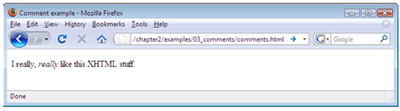
در واقع با کامنت توضیح داده است که چرا از تگ em استفاده کرده است. کامنت گذاری در HTML بیشتر برای جدا کردن قسمت های مختلف وب سایت می باشد به طور مثال قسمت منو را با کامنت مشخص می کنیم و می گویم مثلا این قسمت از HTML برای منو است.
نحوه نوشن کامنت در HTML بدین صورت است:
<!– Beginn Navigation –>
در جاوا اسکریپت به 2 صورت زیر صورت :
/* comment */
// comment
و در CSS :
/* comment */
بگذارید یک ذره جلوتر برویم و یک استفاده حرفه ای تر کامنت را هم براتون توضیح بدهم :
استفاده دیگر کامنت زمانی است که می خواهید قسمتی از کد خودتونو نمایش ندید و یا برای مدتی پنهان کنید در آن زمان است که قسمت مربوطه را کامنت می کنید که بعدا هم قابل برگشت است .
<!DOCTYPE html PUBLIC “-//W3C//DTD XHTML 1.0 Strict//EN” “http://www.w3.org/TR/xhtml1/DTD/xhtml1-strict.dtd”>
<html xmlns=”http://www.w3.org/1999/xhtml”>
<head>
<title>Commenting out XHTML</title>
<meta http-equiv=”Content-Type” content=”text/html; charset=utf-8″/>
</head>
<body>
<h1>Current Stock</h1>
<p>The following items are available for order:</p>
<ul>
<li>Dark Smoke Window Tinting</li>
<li>Bronze Window Tinting</li>
<!– <li>Spray mount</li>
<li>Craft knife</li> –>
</ul>
</body>
</html>
و حالا خروجی برنامه

دقت کنید که 2 آیتم li نمایش نمی یابد ولی حذف نشده تا شاید در آینده دوباره فعال شوند.
اگر سوالي در اين قسمت داريد در بخش كامنت ها پاسخ خواهم داد و يا از طريق فرم تماس وب سايتم با من در تماس باشيد .
بسیاری موارد پیش می آید که می خواهید در متن خود مانند نوشتن همین مقاله از کاراکترهایی مثل > ویا & و یا هر کاراکتر خاص دیگری استفاده کنید. در XHTML ما به جای درج مستقیم این کاراکترها از کد خاصی که برای آنها تعریف شده استفاده می کنیم. مثلا به جای & از & استفاده می کنیم و این یکی از تفاوت های HTML با XHTML است ، یعنی اگر بدین صورت عمل نکنیم سند ما Valid نخواهد شد.
برای آگاهی از این کد ها میتوانید به این آدرس رجوع کنید.
نقطه شروع هر وب سایت صفحه اول آن است که با نام index ویا default شناخته خواهد شد. ما در یک مثال کاربردی تگ هایی که تا به حال آموختیم به اضافه دو خصوصیت جدید اضافه کردن تصویر و ارسال ایمیل را خواهیم آموخت.
مثال زیر را در ادیتور خود بنویسید و با نام index.html ذخیره نمایید
<meta http-equiv=”Content-Type” content=”text/html; charset=utf-8″/>
</head>
<body>
<h1>BubbleUnder.com</h1>
<p>Diving club for the south-west UK – let’s make a splash!</p>
<h2>Welcome to our super-dooper Scuba site</h2>
<p>Glad you could drop in and share some air with us! You’ve
passed your underwater navigation skills and successfully
found your way to the start point – or in this case, our home
page.</p>
<h3>About Us</h3>
<p><img src=”divers-circle.jpg” width=”200″ height=”162″
alt=”A circle of divers practice their skills”/></p><p>When we’re not diving, we often meet up in a local pub
to talk about our recent adventures (any excuse, eh?).</p>
<h3>Contact Us</h3>
<p>To find out more, contact Club Secretary Bob Dobalina
on 01793 641207 or <a
href=”mailto:test@test,com”>email
[email protected]</a>.</p> </body>
</html>
حالا خروجی را ببینیم :
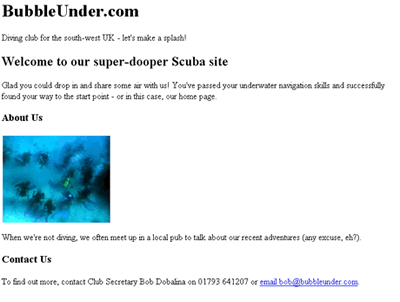
در مورد تگ های p و h قبلا صحبت کرده ایم ولی اینجا در قسمت contact متن آبی رنگی را می بینید که لینک است یعنی تگ a ولی یک لینک معمولی نیست .این یک لینک برای ارسال ایمیل است و اگر در ویندوز خود برنامه مدیریت ایمیل داشته باشید مانند outlook با آن می توانید به شخص مورد نظر ایمیل ارسال نمایید.
صفحاتی که تا به حال درست کرده ایم به صورت متنی و بسیار کسل کننده است و برای جذابیت بیشتر می بایست از عکس ها استفاده کرد . با استفاده از تگ img می توان تصاویر را به صفحه اضافه کرد. بدین ترتیب :
<img src=”divers-circle.jpg” width=”200″ height=”162″ alt=”A circle of divers practice their skills” />
این تگ یک تگ empty است و دارای attribute های زیر است :
src برای آدرس عکس
alt برای توضیح تصویر
width عرض تصویر به پیکسل
height ارتفاع تصویر به پیکسل
فقط دقت نمایید که آدرس از جایی که صفحه شما قرار دارد حساب میشود یعنی اگر تصویر در همان فولدری باشد که صفحه شما قرار دارد به طریق بالا آدرس می گیرد.
Alt هم متنی است که عکس را توصیف می کند و در مرورگرهای متنی و یا زمانی که مرورگر تصاویر را نشان نمیدهد به جای نمایش عکس این متن نمایش می یابد و اما فایده دیگر اهمیتش برای موتورهای جستجو است.
این نکته را هم در پایان اضافه کنم که برای Valid شدن در XHTML صفحه وجود alt الزامی است .
اگر سوالي در اين قسمت داريد در بخش كامنت ها پاسخ خواهم داد .
ادامه دارد اگر مورد استقبال قرار گیرد!
آموزش توسط بهزاد علی بیگی
برای مقاله های بیشتر و هم چنین دریافت pdf سری کامل آموزش ما را دنبال کنید در
- آموزش طراحی سایت از پایه – قسمت اول
- آموزش طراحی سایت از پایه – قسمت دوم
- آموزش طراحی سایت از پایه – قسمت سوم
- آموزش طراحی سایت از پایه – قسمت پنجم
- آموزش طراحی سایت از پایه – قسمت ششم
- آموزش طراحی سایت از پایه – قسمت هفتم
- آموزش طراحی سایت از پایه – قسمت هشتم
- آموزش طراحی سایت از پایه – قسمت نهم
- آموزش طراحی سایت از پایه – قسمت دهم
- آموزش طراحی سایت از پایه – قسمت یازدهم
- آموزش طراحی سایت از پایه – قسمت دوازدهم
- آموزش طراحی سایت از پایه – قسمت سیزدهم
- آموزش طراحی سایت از پایه – قسمت چهاردهم
















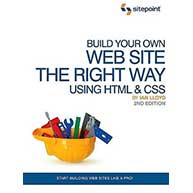












ممنون بابک جان
سلام ، بهزاد عزیز ممنون از اینکه دانش و تجربیاتت رو با دیگران تقسیم می کنی . تو ایران نسبت به جاهای دیگه دنیا افرادی مثل شما کم هستند . موفق باشی !
ممنون از مطالب بارزشتون خیلی خوب بود
زکات علم آموختن است و دادن زکات هرچیزی باعث افزون شدن آن میگردد.
موفق باشید
بعد از اتمام کتاب فوق میتونم کتاب دیگری معرفی کنم. اگر براتون امکان داره کتاب فوق را اول تمام کنید
با سلام.من قسمت وارد کردن تصویر در سایت را نمیتونم انجام بدم.لطفا بیشتر توضیح بدید.ممنون
با سلام.من میخوام طراحی سایت را یاد بگیرم اونهم حرفه ای.لطفا یه کتاب معرفی کنید تا با کمک مطالب شما و کتاب مسلط بشم.ممنون از زحمتتون
سلام
مسیح جان از کامنت های پر انرژیت ممنونیم
بله می تواند
jpg
png
gif
svg
باشد
سلام مهندس آیا در مثال بالا تصویر با پسوند jpeg را نشان می دهد یا نه ممنون می شوم اگر پاسخ دهید با تشکر
بسیار عالی و روان بود . من لذت بردم از شیوه آموزش شما . امیدوارم ادامه بدهید تشکر
با سلام
با ایمیل [email protected] مکاتبه نمایید تا راهنمایی شوید
با تشکر از مطالب خوب ات.اگر امکانش هست من رو برای انتخاب موضوع برای سایت ام راهنمایی کن.سایت رو برای پایان نامه ام میخوام ولی خیلی وارد نیستم در طراحی سایت مبتدی هستم
سلام خسته نباشيد عالي است لطفا هم سرعت بدهيد به كار هم مثال ها را اضافه كنيد با تشكر
خیلی خوب و روان نوشتید.
واقعا ار خواندن آن لذت بردم.
در پناه حق
ممنون از مطلب جالبتون
سلام. مطالبتون واقعا عالیه منکه خیلی استفاده کردم و دارم میکنم . خیلی کمکم کرد …
امیدوارم همیشه ادامه دار باشه
با تشکر فراوان …
sala.agha dasteton kheyli dard nakone.vaghean kheyli komak mikonid be ma ke balad nistim.khaheshan ta akharesh edame bedid ba tashakor
باید عکس کنار صفحه شما باشد و آدرس دهی به طریق بالا تا نمایش دهد.
دقت نمایید اگر عکس در نقطه دیگریست ، بیس و پایه آدرس از محلی حساب می شود که صفحه شما قرار دارد
سلام بهزاد جان . تو قسمت درج تصویر بعد اینکه من تو ادیتور سیو می کنم تصویرو نمیبینم. مشکل از چیه؟؟ باید آدرس تصویر از هارد من باشه؟؟؟
هر 5 پست رو تمرین کردم منتظر بقیه اش هستم.
ممنون
ممنونم از مطلب بسیار مفیدتون. منتظر مطلب بعدی شما هستم.